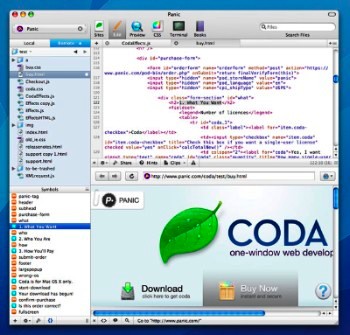아래는 TextMate에서 제공하는 HTML의 기본 table snippet에 의해 삽입되는 코드이다.
<table border="0" cellspacing="5" cellpadding="5">
<tr><th>Header</th></tr>
<tr><td>Data</td></tr>
</table>
무척이나 단출하고 접근성을 염두에 둔 최소한의 요소들이 빠져있기 때문에 데이타 테이블을 짤 때 무심코 그냥 지나칠 수가 있다.
간단한 데이타 테이블이라도 접근성을 고려한다면 최소한 테이블 안에 caption 요소와 summary 속성을 추가하고 th 혹은 간혹 td 요소에는 scope 속성이 포함되어 있어야 한다.
그래서, 나름대로 수정한 table snippet (행의 갯수가 최소 4, 최대 7 기준):
<table id="${1}" summary="${2}"${4:${5: border="${6:0}"}${7: cellspacing="${8:5}" cellpadding="${9:5}"}}>
<caption>${10}</caption>
<thead>
<tr>
${11:<td></td>
}<th scope="col">${12:Table Header}</th>
<th scope="col">${13:Table Header}</th>
<th scope="col">${14:Table Header}</th>
<th scope="col">${15:Table Header}</th>
${16:<th scope="col">${17:Table Header}</th>
${18:<th scope="col">${19:Table Header}</th>
}}</tr>
</thead>
${20:<tfoot>
<tr>
<th scope="row">${21:Table Footer}</th>
<td colspan="${22:}">${23:Footer Data}</td>
</tr>
</tfoot>
}<tbody>
${35:<tr>
${24:<th scope="row">${25:Header}</th>
}<td>${26:Data}</td>
<td>${27:Data}</td>
<td>${28:Data}</td>
${29:<td>${30:Data}</td>
${31:<td>${32:Data}</td>
${33:<td>${34:Data}</td>
}}}</tr>}
${0:}
</tbody>
</table>
간혹 구조가 복잡한 데이타 테이블일 경우 scope 속성으로는 테이타 셀과 테이블 제목들과의 관계를 제대로 표현할 수가 없기 때문에 대신에 headers 속성을 써야 할 경우가 있는데, 현재 논의되고 있는 HTML 5.0의 표준 초고 문안에는 headers 속성이 포함되지 않을 예정이라서 개발자들 사이에 많은 논란이 되고 있다.
앞으로 headers 속성의 운명은 알 수가 없지만, 분명한 것은 지금 바로 적용될 수 있는 올바른 데이타 테이블의 구현 방법을 숙지하는 것이리라. W3C의 HTML 문서에 나와있는 화면 해독기를 고려한 Table 표현 방법이나 한 번 더 훑어보자.
데이타 테이블의 디자인 아이디어를 얻고 싶을 땐 Data Tables and Cascading Style Sheets Gallery가 도움이 된다.
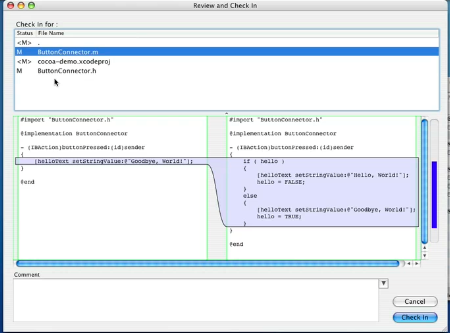
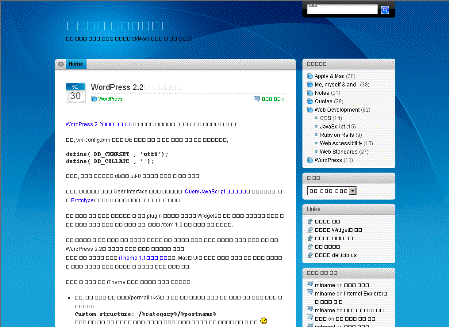

 쓸모 많고 멋진 Mac OS X 어플리케이션 개발 회사로 잘 알려진
쓸모 많고 멋진 Mac OS X 어플리케이션 개발 회사로 잘 알려진